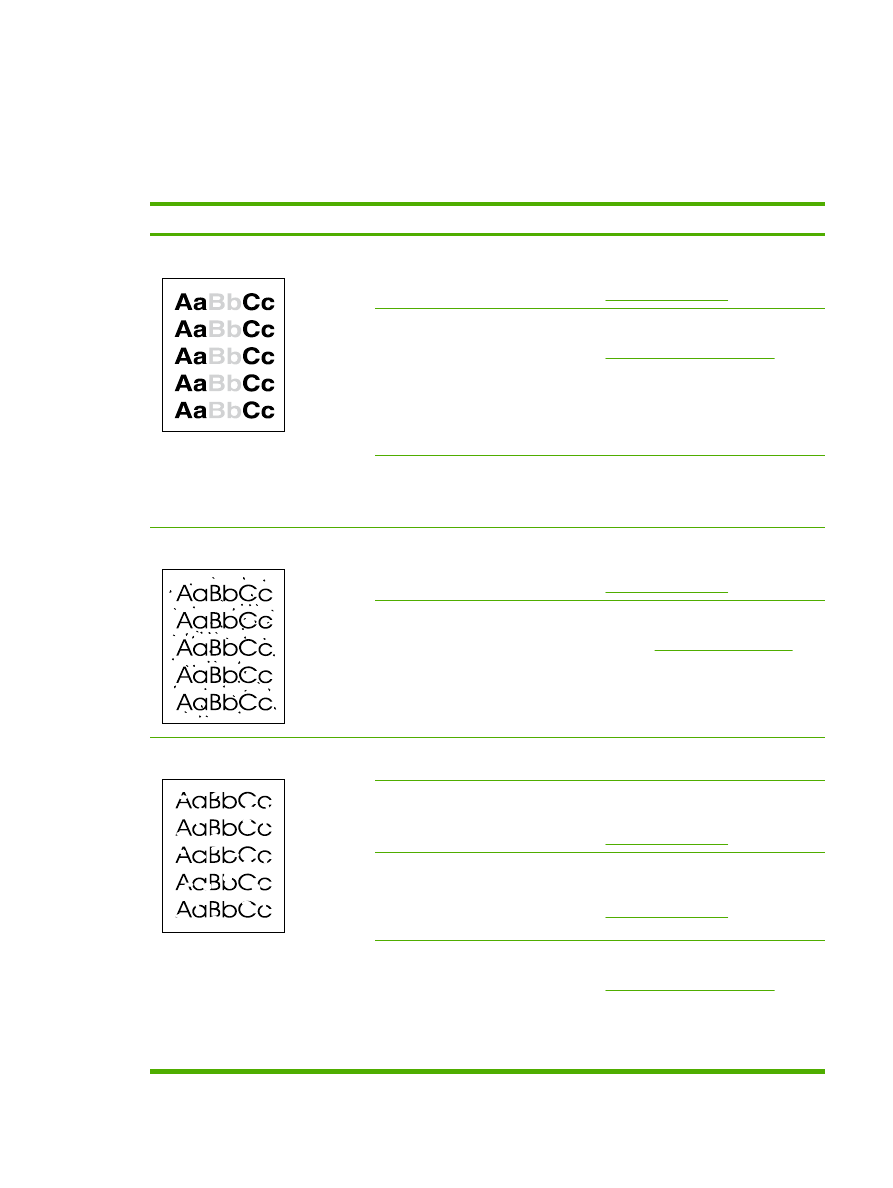
Allgemeine Probleme mit der Druckqualität
In den folgenden Beispielen ist Papier im Letter-Format abgebildet, das mit der kurzen Kante zuerst in
das Multifunktionsgerät eingezogen wurde. Anhand dieser Beispiele werden Probleme dargestellt, die
alle gedruckten Seiten betreffen. In der Tabelle sind die typischen Ursachen und Lösungen für jedes
dieser Beispiele aufgeführt.
Problem
Ursache
Lösung
Zu helle oder blasse Druckausgabe
Die Druckmedien entsprechen nicht den
Spezifikationen von HP.
Verwenden Sie Druckmedien, die den
HP Spezifikationen entsprechen.
Weitere Informationen finden Sie unter
Medienspezifikationen
.
Möglicherweise enthält die
Druckpatrone nur noch wenig Toner.
Wenn Sie keine HP Originalpatrone
verwenden, werden auf dem Bedienfeld
und in HP ToolboxFX keine Meldungen
angezeigt.
Tauschen Sie die Druckpatrone aus.
Weitere Informationen finden Sie unter
Austauschen der Druckpatrone
.
Wenn die Druckpatrone noch genügend
Toner enthält, überprüfen Sie, ob die
Tonerwalze beschädigt ist. Wenn das
der Fall ist, tauschen Sie die beschädigte
Druckpatrone aus.
Ist die gesamte Seite hell, könnte die
Einstellung für die Druckdichte zu hell
gewählt oder der EconoMode aktiviert
sein.
Passen Sie die Druckdichte
entsprechend an, oder deaktivieren Sie
den EconoMode in den Eigenschaften
des Multifunktionsgeräts.
Tonerflecken
Die Druckmedien entsprechen nicht den
Spezifikationen von HP.
Verwenden Sie Druckmedien, die den
HP Spezifikationen entsprechen.
Weitere Informationen finden Sie unter
Medienspezifikationen
.
Der Papierpfad muss gereinigt werden.
Reinigen Sie den Papierpfad. Die
entsprechenden Informationen finden
Sie unter
Reinigen des Papierpfads
oder
in der Online-Hilfe von HP ToolboxFX.
Fehlstellen
Möglicherweise ist nur ein einzelnes
Blatt beschädigt.
Drucken Sie den Auftrag erneut.
Der Feuchtigkeitsgehalt des Papiers ist
nicht gleichmäßig, oder es gibt feuchte
Stellen auf der Papieroberfläche.
Verwenden Sie anderes Papier, z. B.
hochwertiges Papier für Laserdrucker.
Weitere Informationen finden Sie unter
Medienspezifikationen
.
Die gesamte Papiercharge ist schadhaft.
Die Verfahren zur Herstellung von
Druckmedien führen unter Umständen
dazu, dass Toner an einigen Stellen
nicht aufgenommen wird.
Verwenden Sie anderes Papier, z. B.
hochwertiges Papier für Laserdrucker.
Weitere Informationen finden Sie unter
Medienspezifikationen
.
Möglicherweise ist die Druckpatrone
defekt.
Tauschen Sie die Druckpatrone aus.
Weitere Informationen finden Sie unter
Austauschen der Druckpatrone
.
Wenn das Problem weiterhin auftritt,
wenden Sie sich an den
HP Kundenservice. Die entsprechenden
Informationen finden Sie unter
DEWW
Druckprobleme
351
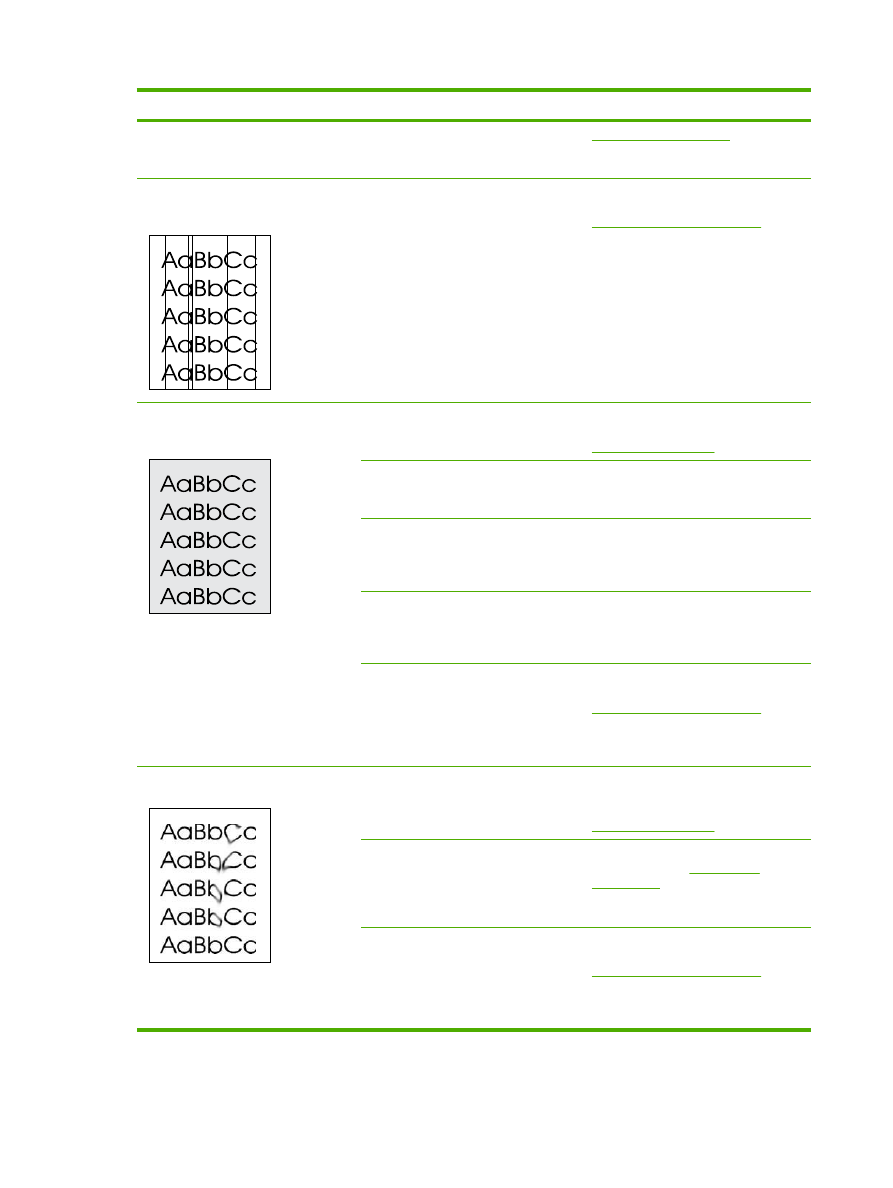
Problem
Ursache
Lösung
HP Kundenunterstützung
oder in dem
Faltblatt, das Sie zusammen mit dem
Multifunktionsgerät erhalten haben.
Vertikale Linien oder Streifen auf der
Seite
Möglicherweise enthält die
Druckpatrone nur noch wenig Toner oder
sie ist defekt. Wenn Sie keine
HP Originalpatrone verwenden, werden
auf dem Bedienfeld und in
HP ToolboxFX keine Meldungen
angezeigt.
Tauschen Sie die Druckpatrone aus.
Weitere Informationen finden Sie unter
Austauschen der Druckpatrone
.
Zu hohe Tonerdichte der
Hintergrundschattierung
Die Druckmedien entsprechen nicht den
Spezifikationen von HP.
Verwenden Sie anderes Papier mit
einem geringeren Gewicht (siehe
Medienspezifikationen
).
Möglicherweise ist der Einzelblatteinzug
mit manueller Zuführung falsch
installiert.
Stellen Sie sicher, dass der
Einzelblatteinzug ordnungsgemäß
angebracht ist.
Die Druckdichte ist zu hoch eingestellt.
Verringern Sie den Wert für die
Einstellung in HP ToolboxFX oder im
integrierten Webserver. Dadurch wird
die Hintergrundschattierung reduziert.
Eine sehr trockene Luft (geringe
Luftfeuchtigkeit) kann zu einer
Verstärkung der
Hintergrundschattierung führen.
Überprüfen Sie die
Umgebungsbedingungen des
Multifunktionsgeräts.
Möglicherweise enthält die
Druckpatrone nur noch wenig Toner.
Wenn Sie keine HP Originalpatrone
verwenden, werden auf dem Bedienfeld
und in HP ToolboxFX keine Meldungen
angezeigt.
Tauschen Sie die Druckpatrone aus.
Weitere Informationen finden Sie unter
Austauschen der Druckpatrone
.
verschmierter Toner
Die Druckmedien entsprechen nicht den
Spezifikationen von HP.
Verwenden Sie Druckmedien, die den
HP Spezifikationen entsprechen.
Weitere Informationen finden Sie unter
Medienspezifikationen
.
Wenn die Vorderkante des Papiers
verschmierten Toner aufweist, sind die
Druckmedienführungen verschmutzt,
oder es haben sich Fremdkörper im
Papierpfad angesammelt.
Reinigen Sie die Führungen und den
Papierpfad (siehe
Reinigen des
Papierpfads
).
Möglicherweise enthält die
Druckpatrone nur noch wenig Toner.
Wenn Sie keine HP Originalpatrone
verwenden, werden auf dem Bedienfeld
und in HP ToolboxFX keine Meldungen
angezeigt.
Tauschen Sie die Druckpatrone aus.
Weitere Informationen finden Sie unter
Austauschen der Druckpatrone
.
352
Kapitel 13 Fehlerbehebung
DEWW
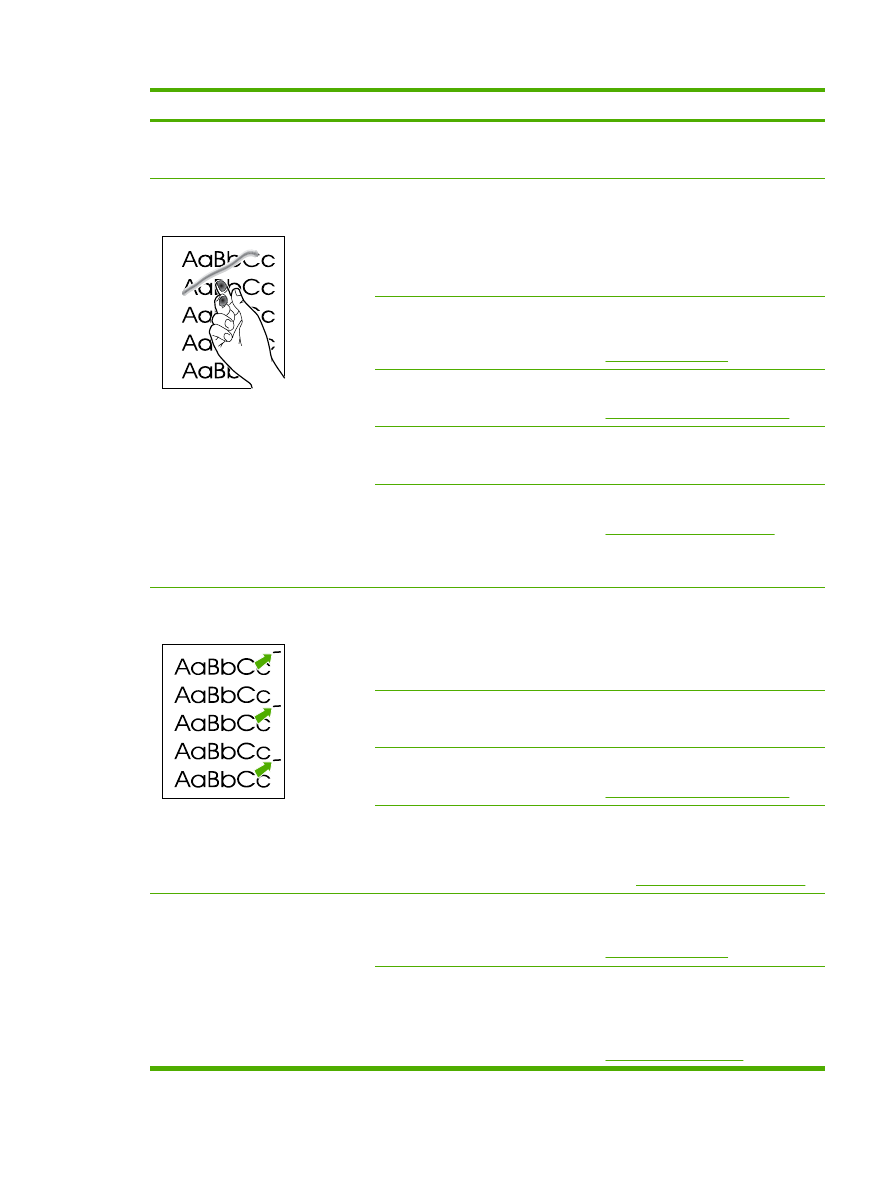
Problem
Ursache
Lösung
Möglicherweise ist die Fixiertemperatur
zu niedrig.
Stellen Sie sicher, dass im
Druckertreiber ein geeigneter Medientyp
ausgewählt ist.
Toner lässt sich durch Berührungen
leicht verwischen
Das Multifunktionsgerät ist nicht für das
Drucken auf dem verwendeten
Medientyp konfiguriert.
Öffnen Sie im Druckertreiber die
Registerkarte Papier, und geben Sie mit
der Option Typ ist den verwendeten
Medientyp an. Bei Verwendung von
schwerem Papier wird die
Druckgeschwindigkeit möglicherweise
verringert.
Die Druckmedien entsprechen nicht den
Spezifikationen von HP.
Verwenden Sie Druckmedien, die den
HP Spezifikationen entsprechen.
Weitere Informationen finden Sie unter
Medienspezifikationen
.
Der Papierpfad muss gereinigt werden.
Reinigen Sie das Multifunktionsgerät.
Weitere Informationen finden Sie unter
Reinigen des Multifunktionsgeräts
.
Die Stromquelle ist möglicherweise
defekt.
Schließen Sie das Multifunktionsgerät
direkt an eine Wandsteckdose an (nicht
an eine Verteilersteckdose).
Möglicherweise enthält die
Druckpatrone nur noch wenig Toner.
Wenn Sie keine HP Originalpatrone
verwenden, werden auf dem Bedienfeld
und in HP ToolboxFX keine Meldungen
angezeigt.
Tauschen Sie die Druckpatrone aus.
Weitere Informationen finden Sie unter
Austauschen der Druckpatrone
.
Auf der Seite sind in regelmäßigen
Abständen Fehldruckstellen zu sehen.
Das Multifunktionsgerät ist nicht für das
Drucken auf dem verwendeten
Medientyp konfiguriert.
Stellen Sie sicher, dass im
Druckertreiber ein geeigneter Medientyp
ausgewählt ist. Bei Verwendung von
schwerem Papier wird die
Druckgeschwindigkeit möglicherweise
verringert.
Interne Teile des Geräts sind mit Toner
verschmutzt.
Das Problem erledigt sich
wahrscheinlich nach einigen Seiten von
selbst.
Der Papierpfad muss gereinigt werden.
Reinigen Sie das Multifunktionsgerät.
Weitere Informationen finden Sie unter
Reinigen des Multifunktionsgeräts
.
Möglicherweise ist die Druckpatrone
beschädigt.
Wenn die Fehldruckstelle immer an
derselben Position der Seite auftritt,
setzen Sie eine neue HP Druckpatrone
ein. Weitere Informationen finden Sie
unter
Austauschen der Druckpatrone
.
Die gedruckte Seite enthält verformte
Zeichen.
Die Druckmedien entsprechen nicht den
Spezifikationen von HP.
Verwenden Sie anderes Papier, z. B.
hochwertiges Papier für Laserdrucker.
Weitere Informationen finden Sie unter
Medienspezifikationen
.
Wenn die verformten Zeichen
wellenförmig sind, muss der Laser-
Scanner möglicherweise gewartet
werden.
Überprüfen Sie, ob das Problem auch
auf der Konfigurationsseite auftritt. Ist
das der Fall, wenden Sie sich an den
HP Kundenservice. Die entsprechenden
Informationen finden Sie unter
HP Kundenunterstützung
oder in dem
DEWW
Druckprobleme
353
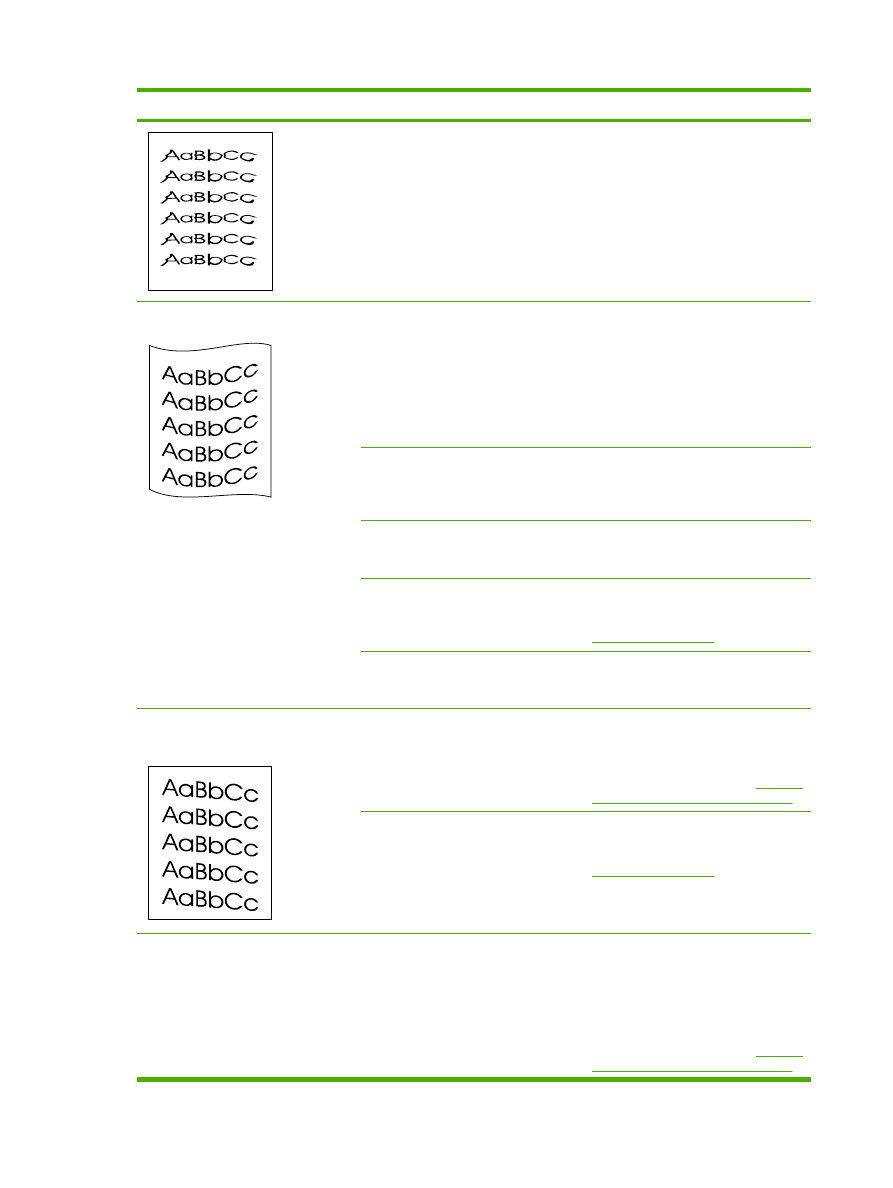
Problem
Ursache
Lösung
Faltblatt, das Sie zusammen mit dem
Multifunktionsgerät erhalten haben.
Gedruckte Seiten sind gewellt
Das Multifunktionsgerät ist nicht für das
Drucken auf dem verwendeten
Medientyp konfiguriert.
Stellen Sie sicher, dass im
Druckertreiber ein geeigneter Medientyp
ausgewählt ist.
Wenn das Problem weiterhin auftritt,
wählen Sie einen Medientyp mit einer
niedrigeren Fixiertemperatur aus, z. B.
Transparentfolien oder leichte
Druckmedien.
Die Druckmedien wurden
möglicherweise zu lange im Zufuhrfach
gelassen.
Wenden Sie den Druckmedienstapel im
Fach. Sie können den Stapel vor dem
Einlegen in das Zufuhrfach auch um 180
drehen.
Der Papierpfad verwellt die
Druckmedien.
Öffnen Sie die hintere Ausgabeklappe,
und drucken Sie über den geraden
Medienpfad.
Die Druckmedien entsprechen nicht den
Spezifikationen von HP.
Verwenden Sie anderes Papier, z. B.
hochwertiges Papier für Laserdrucker.
Weitere Informationen finden Sie unter
Medienspezifikationen
.
Eine Wellung des Papiers kann durch
hohe Temperaturen und hohe
Luftfeuchtigkeit verursacht werden.
Überprüfen Sie die
Umgebungsbedingungen des
Multifunktionsgeräts.
Text oder Grafiken sind auf der
gedruckten Seite schief
Die Druckmedien wurden nicht richtig in
das Zufuhrfach eingelegt, oder das
Zufuhrfach wurde mit zu vielen
Druckmedien bestückt.
Achten Sie darauf, dass die
Druckmedien richtig eingelegt sind und
die Medienführungen nicht zu fest oder
zu lose am Stapel anliegen. Weitere
Informationen finden Sie unter
Einlegen
von Druckmedien in die Zufuhrfächer
.
Die Druckmedien entsprechen nicht den
Spezifikationen von HP.
Verwenden Sie anderes Papier, z. B.
hochwertiges Papier für Laserdrucker.
Weitere Informationen finden Sie unter
Medienspezifikationen
.
Falten oder Knitterstellen auf der
gedruckten Seite
Die Druckmedien wurden nicht richtig in
das Zufuhrfach eingelegt, oder das
Zufuhrfach wurde mit zu vielen
Druckmedien bestückt.
Wenden Sie den Papierstapel im
Zufuhrfach, oder drehen Sie ihn um 180 .
Achten Sie darauf, dass die
Druckmedien richtig eingelegt sind und
die Medienführungen nicht zu fest oder
zu lose am Stapel anliegen. Weitere
Informationen finden Sie unter
Einlegen
von Druckmedien in die Zufuhrfächer
.
354
Kapitel 13 Fehlerbehebung
DEWW
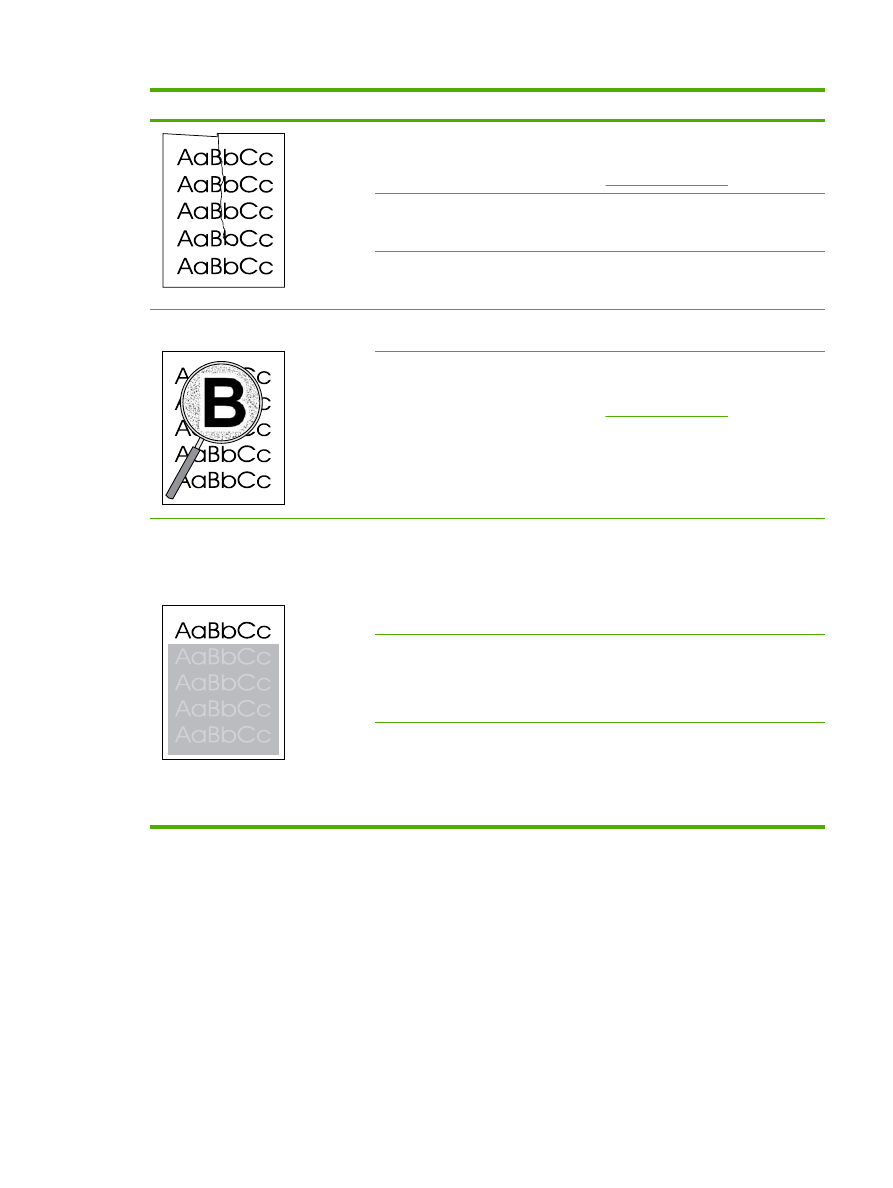
Problem
Ursache
Lösung
Die Druckmedien entsprechen nicht den
Spezifikationen von HP.
Verwenden Sie anderes Papier, z. B.
hochwertiges Papier für Laserdrucker.
Weitere Informationen finden Sie unter
Medienspezifikationen
.
Der Papierpfad verwellt die
Druckmedien.
Öffnen Sie die hintere Ausgabeklappe,
und drucken Sie über den geraden
Medienpfad.
Luftblasen in Briefumschlägen können
dazu führen, dass diese Medien
verknittert werden.
Nehmen Sie den Briefumschlag heraus,
glätten Sie ihn, und wiederholen Sie den
Druckvorgang.
Tonerauftrag um die gedruckten Zeichen Die Druckmedien wurden nicht richtig
eingelegt.
Wenden Sie den Papierstapel im Fach.
Wenn Tonerpunkte um Textzeichen
herum Konturen bilden, weist das Papier
unter Umständen einen hohen
Oberflächenwiderstand auf.
Verwenden Sie anderes Papier, z. B.
hochwertiges Papier für Laserdrucker.
Weitere Informationen finden Sie unter
Medienspezifikationen
.
Ein oben auf der Seite in Schwarz
gedrucktes Bild wird weiter unten auf
derselben Seite wiederholt (in einem
grauen Bereich)
Die Einstellungen in der Software wirken
sich auf den Druck aus.
Ändern Sie im Programm die Helligkeit
des Bereichs, in dem das wiederholte
Bild gedruckt wird.
Drehen Sie die gesamte Seite im
Programm um 180 , damit das hellere
Bild zuerst gedruckt wird.
Die Reihenfolge der Bilder wirkt sich auf
den Druck aus.
Ändern Sie die Reihenfolge, in der die
Bilder gedruckt werden. Drucken Sie
beispielsweise das hellere Bild oben auf
der Seite und das dunklere Bild weiter
unten.
Ein Überspannungsschutz wirkt sich
möglicherweise störend auf das
Multifunktionsgerät aus.
Wenn das Problem erst später in einem
Druckauftrag auftritt, schalten Sie das
Multifunktionsgerät für ca. 10 Minuten
aus. Schalten Sie es anschließend
wieder ein, und starten Sie den
Druckauftrag erneut.